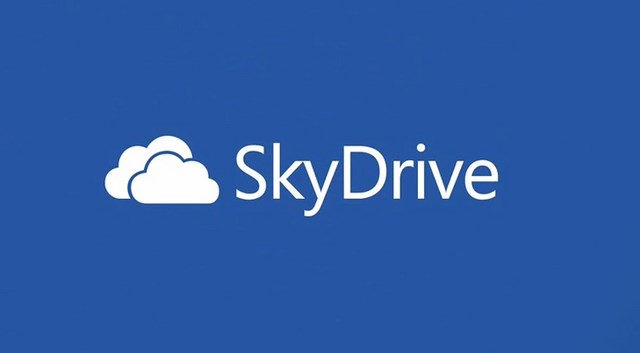Apakah kamu sering lupa untuk menghapus file yang telah kamu di Recycle Bin? Hal ini akan membawa pengaruh buruk terhadap kapasitas hardisk kamu yang cepat penuh, walaupun ada pengaturan batas maksimal dari penampungan Recycle Bin. Kali ini WinPoin akan memberikan tutorial kepada kamu bagaimana cara mengatur Recycle Bin agar langsung menghapus file secara permanen di Windows Vista, Windows 7 dan Windows 8.
Sedikit info dari WinPoin yang juga mengingatkan kamu, Removable drive seperti Flashdisk, CD, atau DVD tidak bisa menggunakan Recycle Bin untuk menghapus file atau folder. File atau folder yang dihapus akan langsung hilang dengan sendirinya secara permanen. Selain kamu bisa mengatur Recycle Bin untuk menghapus file secara permanen, kamu juga dapat menghapus file secara permanen dengan menekan Shift +Delete.
Perlu kamu ingat juga, jika kamu sering salah menghapus file atau salah menghapus file. Menggunakan tutorial ini sangatlah berbahaya karena kamu tidak dapat mengembalikan file atau folder yang sudah kamu hapus.
Cara Mengatur Recycle Bin untuk Menghapus File secara Permanen di Windows
Untuk mengatur Recycle Bin agar menghapus secara permanen, klik kanan pada icon Recycle Bin di desktop dan pilih Properties.
Klik hardisk dimana kamu menaruh file yang telah dihahpus ke Recycle Bin. Untuk mengatur Recycle Bin agar menghapus secara permanen, pilih Don’t move files to the recycle bin dan klik Apply.

Sedangkan untuk mengatur Recycle Bin agar tidak menghapus file secara permanen, pilih Custom size dan tentukan size yang kamu pilih untuk kapasitas penyimpanan Recycle Bin. Klik Apply jika sudah.

Kalau sudah selesai mengatur, klik saja tombol OK.